筆記本亮度調整的快捷鍵
現在小朋友使用電腦的時間越來越多,長時間使用電腦,對我們的眼睛傷害很大。建議大家使用一、兩個小時的電腦就要停下來休息10分鐘,眺望遠方。除此之外,電腦螢幕亮度的控制也是必要的,而筆記型電腦操作簡單,透過快捷鍵就可以操作。
筆記本亮度調節的最全快捷鍵
方法一:快捷鍵調整
#1、目前主流的Lenovo筆記本一般透過F11、F12快捷鍵調整螢幕亮度。如需增加亮度可按F12,降低亮度則按F11,如圖所示:

2、此外,部分筆記型電腦是透過鍵盤的上、下方向鍵調整亮度的,須透過Fn快捷鍵配合調整。
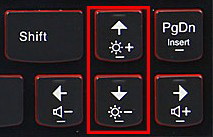
使用方法:
如需增加亮度則依Fn ↑;如需降低亮度則按Fn ↓。
方法二:使用系統電源選項調整螢幕亮度
適用範圍:Win10/8.1/8/7(註:Windows XP系統不支援)
1、在工作列右下角找到電源狀態圖示並點選滑鼠右鍵,在彈出的選單中點選「調整螢幕亮度」。如圖所示:
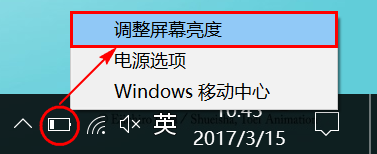
2、在彈出的電源選項窗口,使用滑鼠左鍵拖曳底部「螢幕亮度」的滑桿進行調整。如圖所示:
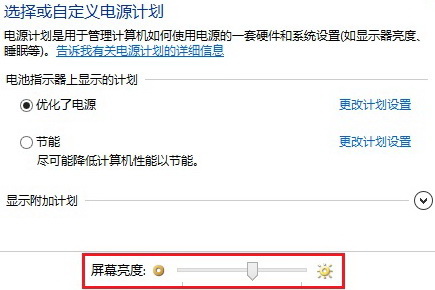
方法三:商用筆記本Win7系統TVT軟體中帶的電源管理程序,調整螢幕亮度方法
適用範圍:2012年-2015年期間銷售的昭陽、揚天商用筆記型電腦
1、點擊開始-程序,找到電源管理器,或左鍵點擊桌面右下角任務欄電池圖標,如圖:
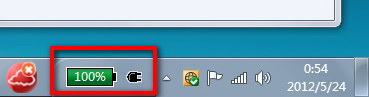
2、點選右上角的「進階」按鈕,如圖:
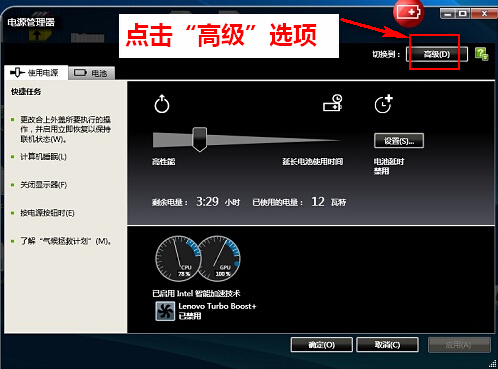
3、在「電源方案」選項卡下,選擇一種電源方案,在右側找到“顯示器亮度”,可根據不同的供電模式設定螢幕亮度,如圖:
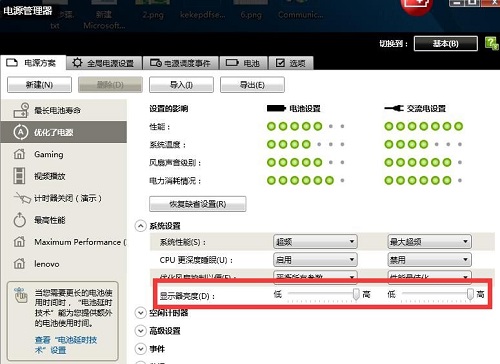
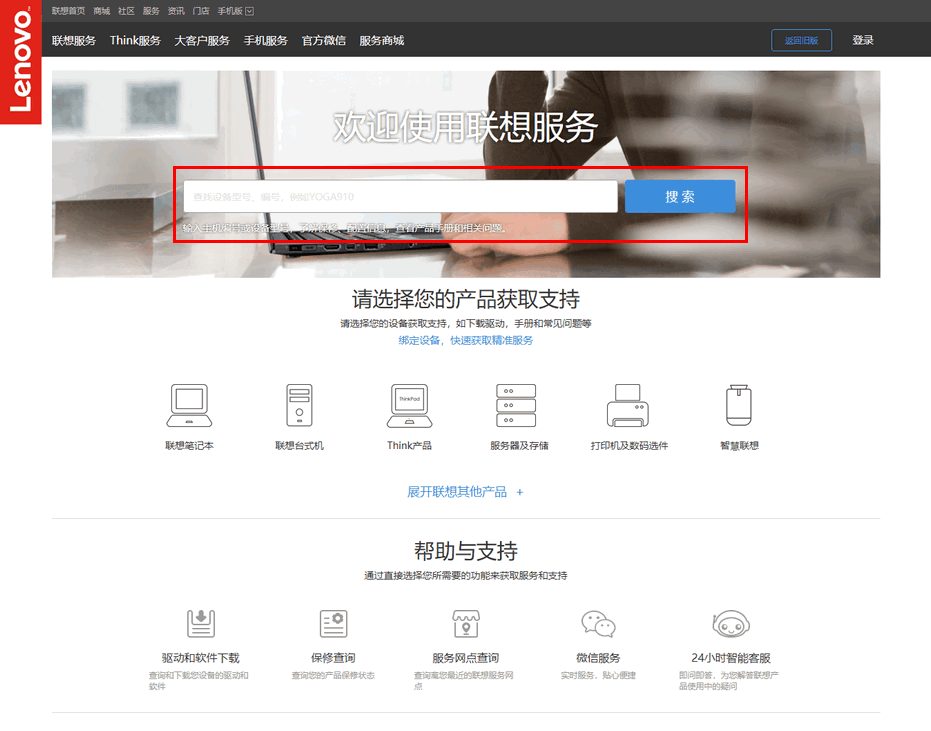 ##4、此時進入的就是搜尋結果頁,點擊機型下方的“驅動下載”,會跳到“驅動器和軟體下載”頁面中如圖所示:
##4、此時進入的就是搜尋結果頁,點擊機型下方的“驅動下載”,會跳到“驅動器和軟體下載”頁面中如圖所示:
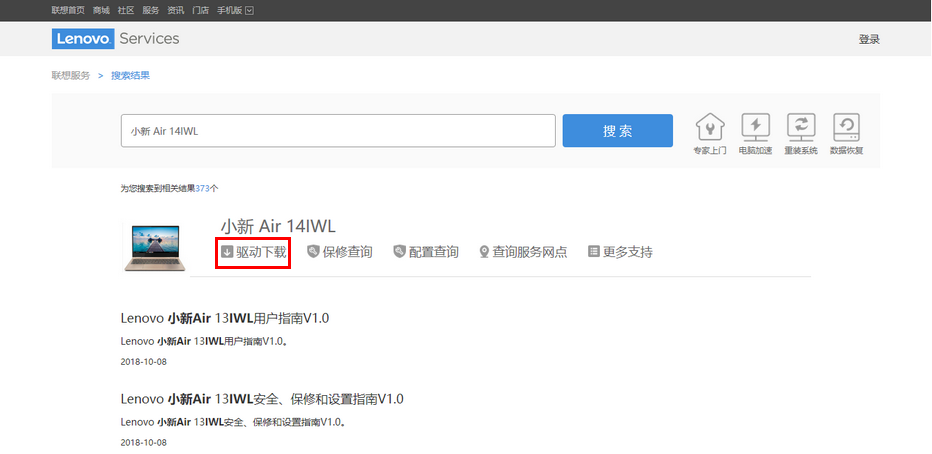 5、此時,先選擇該電腦的作業系統類型,然後可透過左側設備清單選擇對應的設備,最後點選右側的「下載」按鈕即可下載該設備驅動,如圖所示:
5、此時,先選擇該電腦的作業系統類型,然後可透過左側設備清單選擇對應的設備,最後點選右側的「下載」按鈕即可下載該設備驅動,如圖所示:
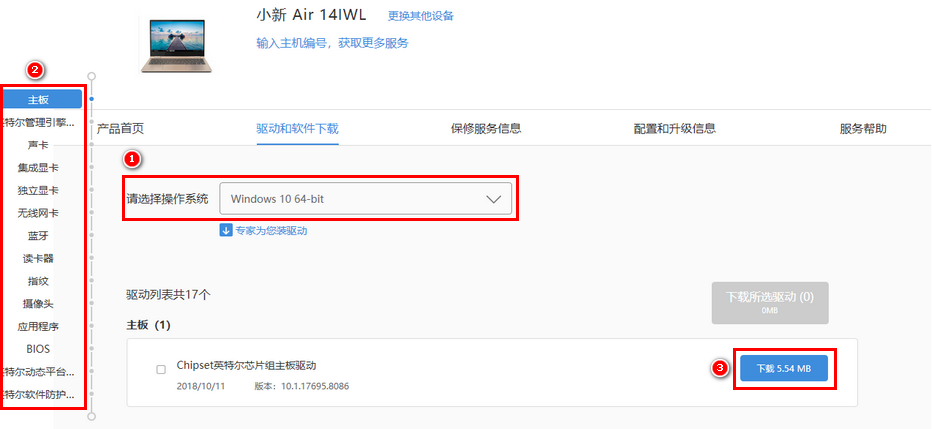 方法四:使用聯想電源管理調整螢幕亮度
方法四:使用聯想電源管理調整螢幕亮度
(1)較新版本(預先安裝Win8.1/8系統的電腦)設定方法:
1.安裝電源管理後桌面右下角通知區域中找到「電源管理」圖標,如圖:
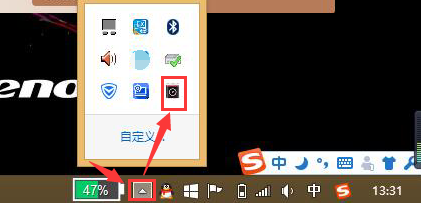 2、在開啟的視窗底部找到「螢幕亮度」調節即可,如圖:
2、在開啟的視窗底部找到「螢幕亮度」調節即可,如圖:
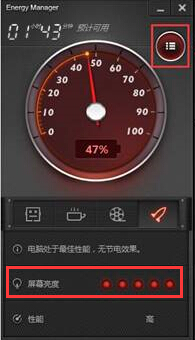 (2)早期版本(預先安裝Win7/XP系統的電腦)設定方法:
(2)早期版本(預先安裝Win7/XP系統的電腦)設定方法:
1、點選開始-所以程序,找到lenovo資料夾,開啟後,看到Energy Management選項,開啟後,再點選「電源管理選項」程序,如圖:
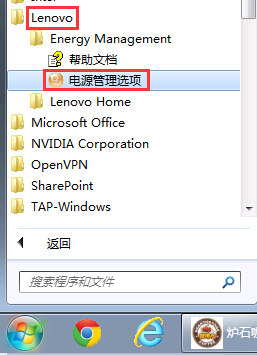 #2、打開電源管理軟體的介面,點選右下角的設定按鈕,如圖:
#2、打開電源管理軟體的介面,點選右下角的設定按鈕,如圖:
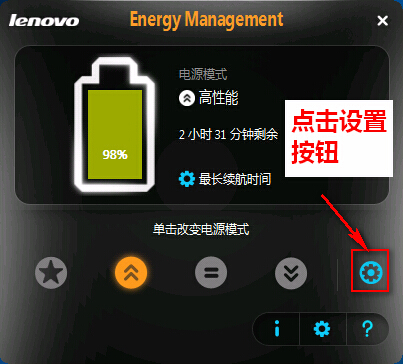 3、在設定介面,可以依照自己電腦的使用情況,在使用轉接器處或使用電池處調整螢幕亮度,點選應用再點選確定,如圖:
3、在設定介面,可以依照自己電腦的使用情況,在使用轉接器處或使用電池處調整螢幕亮度,點選應用再點選確定,如圖:
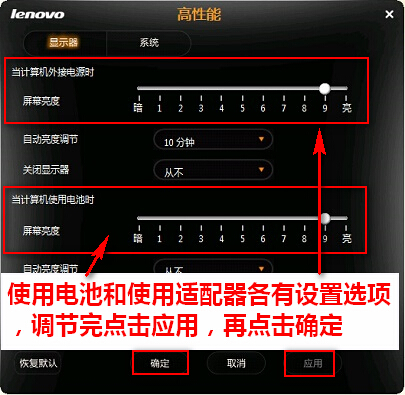
以上是筆記本亮度調整的快捷鍵的詳細內容。更多資訊請關注PHP中文網其他相關文章!

熱AI工具

Undresser.AI Undress
人工智慧驅動的應用程序,用於創建逼真的裸體照片

AI Clothes Remover
用於從照片中去除衣服的線上人工智慧工具。

Undress AI Tool
免費脫衣圖片

Clothoff.io
AI脫衣器

Video Face Swap
使用我們完全免費的人工智慧換臉工具,輕鬆在任何影片中換臉!

熱門文章

熱工具

記事本++7.3.1
好用且免費的程式碼編輯器

SublimeText3漢化版
中文版,非常好用

禪工作室 13.0.1
強大的PHP整合開發環境

Dreamweaver CS6
視覺化網頁開發工具

SublimeText3 Mac版
神級程式碼編輯軟體(SublimeText3)
 Acer宏碁筆電關閉安全啟動,Bios去除密碼
Jun 19, 2024 am 06:49 AM
Acer宏碁筆電關閉安全啟動,Bios去除密碼
Jun 19, 2024 am 06:49 AM
修了台宏碁筆記本,進PE時要關安全啟動,記錄如何關閉安全啟動和Bios移除密碼。開機,在未亮屏時,不停的按F2鍵,進入BIOS。宏碁筆電關閉安全啟動按方向鍵上方選單切換到進入Boot,如SecureBoot為灰色不可點的狀態,切換到Security頁面,選擇SetSupervisorPassword回車設定密碼。再切換到Boot,SecureBoot可選擇Disabled,按F10儲存即可。宏碁筆電修改、清除BIOS密碼切換到Security選單,選擇SetSupervisorPasswo
 戴爾電腦工廠重置,dell筆記本恢復出廠設置
Jun 19, 2024 am 04:34 AM
戴爾電腦工廠重置,dell筆記本恢復出廠設置
Jun 19, 2024 am 04:34 AM
以下介紹DELL筆記本自備的工廠重置,恢復出廠設置,重置後恢復到你剛買回電腦時的狀態,要求硬碟未分過區,沒有損壞恢復分區的機器。一,重啟電腦,不停的點按鍵盤上的F12鍵,直到出現如下界面;二,選擇“SupportAssistOSRecovery”,點“EXIT”;三,這裡點“跳過”,也可點逐步指導,會有介紹說明;四,這個介面,在右下角,點“開始重置”;五,選擇“重置為出廠設定”,點下一步;(如果選“重置並更新”網速不快時間會很久,還需要自行安裝驅動)六,如果有重要數據,選擇“是,備份我的文件”,
 惠普戰 66 七代輕薄本銳龍版上架,搭載 AMD Ryzen 7035U 處理器
May 01, 2024 am 08:43 AM
惠普戰 66 七代輕薄本銳龍版上架,搭載 AMD Ryzen 7035U 處理器
May 01, 2024 am 08:43 AM
本站4月30日消息,惠普今日在電商平台上架了戰66七代商務輕薄本銳龍版,該系列筆記本包含14英寸和16英寸兩個版本,均採用AMDRyzen7035U“Rembrandt”處理器。全部戰66七代輕薄本銳龍版均採用雙DDR5內存槽雙M.2固態插槽設計,搭載「長壽命」56Wh電池(保固兩年)。戰66七代輕薄本銳龍版採用全金屬機身,鋁合金覆蓋,支援180°開合,14吋版本起始重量1.40kg,16吋版本起始重量1.75kg。惠普宣稱對該系列機型進行了低噪音調節,拒絕表面溫度過高問題,同時鍵盤覆蓋Du
 華碩靈耀 16 Air 筆電國銀開賣:厚 1.1cm、銳龍 AI 9 HX370,首發 12999 元起
Jul 28, 2024 pm 06:00 PM
華碩靈耀 16 Air 筆電國銀開賣:厚 1.1cm、銳龍 AI 9 HX370,首發 12999 元起
Jul 28, 2024 pm 06:00 PM
本站7月28日消息,華碩靈耀16Air筆電國行版現已開售,搭載AMD銳龍AI9HX370處理器,32GB+1TB版售價12999元。外觀方面,靈耀16Air筆記本採用Ceraluminum高科技陶瓷鋁材質、CNC工藝,提供雪域白與山嵐灰兩款配色,厚度約1.1cm,重1.49kg。靈耀16Air搭載全新AMD銳龍AI9HX370處理器,搭載12C24TZen5核心、16CURDNA3.5架構的Radeon890M核顯,NPU算力達50TOPS。這款電腦還搭載雙風扇VC均熱板散熱系統,可提供28W
 ASUS破曉 Pro 16 2024 商務筆電上市:Ultra 5 125H、雙記憶體插槽,5,599 元
May 08, 2024 pm 09:50 PM
ASUS破曉 Pro 16 2024 商務筆電上市:Ultra 5 125H、雙記憶體插槽,5,599 元
May 08, 2024 pm 09:50 PM
本站5月8日消息,華碩破曉Pro162024款商務筆記本今日開售,僅提供Ultra5125H、32GBRAM+1TB存儲空間版本,定價5599元。據介紹,這款筆電搭載英特爾酷睿Ultra5125H處理器(4P+8E+2LPE),提供雙M.2SSD插槽與雙DDR5SO-DIMM記憶體插槽,最大可擴充至64GB記憶體。破曉Pro16筆電採用A、C、D面技術機身,厚18.9mm、重1.71kg,支援180°開合,並搭載單風扇散熱系統。螢幕方面,這款筆電配備一塊16吋2560x1600120HzIP
 聯想新款 YOGA Pro 14s 筆電真機曝光:銳龍 AI 300 系列、新家族設計語言
Jul 10, 2024 pm 12:24 PM
聯想新款 YOGA Pro 14s 筆電真機曝光:銳龍 AI 300 系列、新家族設計語言
Jul 10, 2024 pm 12:24 PM
本站7月9日消息,聯想新款YOGAPro14s14ASP9(海外稱YogaPro714ASP9)筆記本通過韓國能源廳認證,其真機實拍圖曝光。與已經上市的酷睿Ultra版「14IMH9」和銳龍8040版「14AHP9」不同,新版「14ASP9」採用了與YOGAAir14s驍龍版相同的新家族設計語言:A面居中聯想字母標A、C面取消聯想銘牌YOGA標誌由A面移動至C面掌托處新鍵盤字體設計此外,認證資訊也確認先前現身Geekbench跑分資料庫的「83HN」筆記本即為YOGAPro14s14ASP9,搭
 首搭英特爾酷睿 Ultra 200V 系列處理器,華碩、LG、戴爾和微星等筆電亮相
Sep 04, 2024 am 07:32 AM
首搭英特爾酷睿 Ultra 200V 系列處理器,華碩、LG、戴爾和微星等筆電亮相
Sep 04, 2024 am 07:32 AM
本站9月4日消息,英特爾公司今天在柏林舉行的發表會上,正式發表了酷睿Ultra200V系列筆記型電腦處理器,華碩、LG、戴爾和微星等公司也紛紛推出了搭載該系列處理器的筆電產品。英特爾酷睿Ultra200V系列筆記型電腦處理器發表會概覽英特爾表示新款LunarLake處理器將提供同類產品中領先的性能和電池續航時間,並預計本月晚些時候將有各種設計的處理器上架銷售。英特爾酷睿Ultra200V系列筆記型電腦處理器跑分示範華碩在本次發表會上,英特爾展示了3款搭載酷睿Ultra200V處理器的華碩產品原型:Zenb
 14499 元起,華碩 ROG 幻 16 Air 遊戲本新增配置首銷:銳龍 AI 9 HX 370 + RTX 4060/70
Jul 29, 2024 am 01:31 AM
14499 元起,華碩 ROG 幻 16 Air 遊戲本新增配置首銷:銳龍 AI 9 HX 370 + RTX 4060/70
Jul 29, 2024 am 01:31 AM
本站7月28日消息,華碩旗下ROG幻16Air銳龍AI版遊戲本將於今晚9點在京東首銷,其採用銳龍AI9HX370處理器,可選RTX4060/70顯示卡,銷售14499元起,本站整理價格資訊如下:銳龍AI9HX370+RTX4060+32GBRAM+1TB儲存空間(日蝕灰):14499元銳龍AI9HX370+RTX4060+32GBRAM+1TB儲存空間(皓月白):144999元:14999元32GBRAM+1TB儲存空間(皓月白):15999元外觀方面,銳龍AI版的機身設計與已






